Canon EOS 70D Bedienungsanleitung
Stöbern Sie online oder laden Sie Bedienungsanleitung nach Nein Canon EOS 70D herunter. Canon EOS 70D Käyttöohjeet Benutzerhandbuch
- Seite / 174
- Inhaltsverzeichnis
- LESEZEICHEN
- EOS 70D (W) 1
- -verkkoon tai 2
- Wi-Fi-toiminnon vuokaavio 4
- Sisällys 8
- Asetusten hallinta 145 10
- Vianmääritysopas 151 10
- Lisätietoja 167 10
- Lempinimen rekisteröinti 12
- Kirjoita lempinimi 13
- Lopetus 13
- Peruskäyttö ja -asetukset 15
- Kosketusohjaus 17
- Kuvansiirto 19
- Yhteyskohteen valinta 20
- Yhteyden katkaiseminen 24
- Valitse [z] 26
- Vaihda asetuksen nimi 29
- Yhdistäminen 31
- Valitse [q] 33
- Valitse [Kamera tukiasemana] 33
- Valitse [Helppo yhteys] 33
- Seuraava näyttö voi tulla 34
- Yhdistä kameraan 35
- Kirjoita SSID 36
- Valitse [Ei mitään] 36
- Kameran käyttö älypuhelimella 37
- Valitse [Katselt. kuvat] 40
- Valitse vaihtoehto 41
- [Kaikki kuvat] 41
- [Viime päivien kuvat] 41
- [Valitse luokituksen mukaan] 41
- Ensimmäi 42
- Viimeinen 42
- Kuvien tulostaminen 45
- Wi-Fi-tulostimella - 1 45
- Valitse [l] 46
- Määritä tulostimen Wi-Fi 47
- Tulostaminen 50
- Langattoman Wi-Fi-lähiverkon 55
- Wi-Fi-tulostimella - 2 87
- Tallenna asetukset 89
- Kauko-ohjaus 93
- EOS Utility -ohjelmistolla 93
- Valitse [Connect/Yhdistä] 95
- Valitse [Wi-Fi-toiminto] 100
- Valitse [D] 100
- Valitse [Valitse asetus] 100
- Valitse [Tuntematon] 100
- Kuvien lähettäminen 103
- Valmistelu 104
- Valitse [w] 107
- Valitse web-palvelu 108
- Valitse [WPS (PBC-tila)] 108
- Yhdistä tukiasemaan 108
- Määritä IP-osoite 108
- [Automaattiasetus] 109
- [Käsinasetus] 109
- Määritä muut asetukset 110
- Tallenna asetukset 110
- Valitse lähetettävät kuvat 110
- Valitse [WPS (PIN-tila)] 112
- Valitse [Etsi verkko] 116
- Valitse tukiasema 116
- Tukiaseman salaus 116
- IP-osoitteen määrittäminen 118
- Yhdistäminen web-palveluun 119
- Valitse lähetettävä kuva 120
- Valitse [Läh. tämä kuva] 120
- Paina <0>-painiketta 122
- Valitse [Lähetä valitut] 122
- Kuvakoon pienennys 123
- Lähetä kuvat 123
- Valitse [Kuvan koko] 124
- Valitse kuvan koko 124
- Kohteen valitseminen 125
- Muodosta yhteys 126
- Kuvien katseleminen 131
- Kuvien katselu televisiossa 133
- EOS 70D 133
- Valitse [Lopeta] 134
- Valitse [OK] 134
- Yhteyden katkaisu 134
- Valitse [ ] 135
- Yhdistäminen langattomaan 139
- Valitse yhdistettävä kohde 140
- Yhdistäminen toistonäytöstä 141
- Asetusten hallinta 145
- Valitse vaihtoehto, jonka 146
- Yhteyden aikana 146
- Kun yhteys on katkaistu 147
- Asetusten muuttaminen 148
- Asetusten nimien muuttaminen 148
- Paina <B>-painiketta 149
- Vianmääritysopas 151
- Virheilmoitukset 152
- 22: DNS-palvelin ei vastaa 154
- 23: Päällekkäinen IP-osoite 155
- Kytke tukiasemaan virta 156
- Aloita uudelleen alusta 158
- 127: On tapahtunut virhe 162
- Lähellä olevat sähkölaitteet 164
- Eye-Fi-kortin käyttö 165
- Videokuvaus 165
- Verkkoasetusten tarkistaminen 166
- Lisätietoja 167
- Tekniset tiedot 168
- 9Mallinumero 169
- Hakemisto 171
Inhaltsverzeichnis
Wi-Fi-toiminnonkäyttöopasEOS 70D (W)KÄYTTÖOPASSUOMI
Sisällys101210111314Manuaalinen yhteys verkkohaun avulla ... 115Kuvien lähettäminen web-palveluun...
100Voit rekisteröidä enintään kolme EOS Utility -yhteysasetusta.1Valitse [Wi-Fi-toiminto]. Määritä [53]-välilehdessä [Wi-Fi]-asetukseksi [Päällä] ja
102
1039Kuvien lähettäminenweb-palveluunVoit rekisteröidä kameraan useita web-palveluita ja lähettää kameraan tallennettuja kuvia niihin.CANON iMAGE GATE
104Jotta voit lähettää kuvia web-palveluihin, sinun on rekisteröidyttävä CANON iMAGE GATEWAY -palvelun jäseneksi (ilmainen).Kun olet CANON iMAGE GATEW
105ValmisteluKuvat lähetetään web-palveluun seuraavasti.1 Valmistele tietokone, johon on asennettu EOS Utility -ohjelmisto.Asenna EOS Utility -ohjelmi
106 Jos tukiasema tukee Wi-Fi Protected Setup -määritystoimintoa (WPS)• s. 107: Helppo yhteys WPS:n avulla (PBC-tila) • s. 111: Helppo yhteys WPS:n a
107Voit valita tämän yhteystavan, kun käytät tukiasemaa, joka tukee Wi-Fi Protected Setup -määritystoimintoa (WPS). Painikemäärityksessä (PBC-tila) ka
Helppo yhteys WPS:n avulla (PBC-tila)1083Valitse web-palvelu. Valitse yhdistettävä web-palvelu ja paina sitten <0>-painiketta.Näkyviin tulevan
109Helppo yhteys WPS:n avulla (PBC-tila)[Automaattiasetus]Määrittää [Käsinasetus]-valinnassa näkyvät asetukset automaattisesti. Tätä toimintoa voi kui
111Langattomien lähiverkkotoimintojenperusasetuksetTässä kappaleessa kuvataan langattomia lähiverkkotoimintoja varten tehtävät asetukset.
Helppo yhteys WPS:n avulla (PBC-tila)1107Määritä muut asetukset. Kun olet määrittänyt tämän vaiheen asetukset, valitse <V>-painikkeilla [OK] ja
111Voit valita tämän yhteystavan, kun käytät tukiasemaa, joka tukee Wi-Fi Protected Setup -määritystoimintoa (WPS). PIN-koodia käyttävässä yhteystilas
Helppo yhteys WPS:n avulla (PIN-tila)1124Valitse [WPS (PIN-tila)]. Valitse <V>-painikkeilla [WPS (PIN-tila)] ja paina sitten <0>-painiket
113Helppo yhteys WPS:n avulla (PIN-tila)[Automaattiasetus]Määrittää [Käsinasetus]-valinnassa näkyvät asetukset automaattisesti. Tätä toimintoa voi kui
Helppo yhteys WPS:n avulla (PIN-tila)1148Määritä muut asetukset. Kun olet määrittänyt tämän vaiheen asetukset, valitse <V>-painikkeella [OK] ja
115Kun [Etsi verkko] on valittu, näkyviin tulee luettelo lähistöllä olevista aktiivisista tukiasemista ja niiden tiedoista. Valitse yhdistettävän tuki
Manuaalinen yhteys verkkohaun avulla1164Valitse [Etsi verkko]. Valitse <V>-painikkeilla [Etsi verkko] ja paina sitten <0>-painiketta. Va
117Manuaalinen yhteys verkkohaun avullaSiirry seuraavalle sivulle, kun [IP-osoiteasetus]-näyttö tulee näkyviin.Määritä tukiasemalle määritetty salausa
Manuaalinen yhteys verkkohaun avulla118 Valitse <V>-painikkeilla, kuinka IP-osoiteasetus tulisi määrittää, ja paina sitten <0>-painiketta
119Manuaalinen yhteys verkkohaun avulla Jos et tiedä, mitä näyttöihin on kirjoitettava, katso lisätietoja kohdasta "Verkkoasetusten tarkistamine
12Määritä ensin kameran lempinimi.Kun kamera on yhdistetty toiseen laitteeseen langattoman lähiverkon kautta, lempinimi näkyy laitteessa. Varmista, et
120Voit jakaa ottamiasi videoita ja stillkuvia lähettämällä ne web-palveluun, joka on rekisteröity kameraan (kuten CANON iMAGE GATEWAY).Lähetetyt kuva
121Kuvien lähettäminen web-palveluun [Käyttöehdot]-näyttö tulee näkyviin, kun kuvia lähetetään tiettyihin web-palveluihin. Lue käyttöehdot huolellise
Kuvien lähettäminen web-palveluun122Useiden kuvien valitseminen ja lähettäminen on mahdollista.1Paina <0>-painiketta.2Valitse [Lähetä valitut].
123Kuvien lähettäminen web-palveluun 4Kuvakoon pienennys. Määritä tarvittaessa. Lisätietoja asetusten määrittämisestä on seuraavalla sivulla. Kun k
Kuvien lähettäminen web-palveluun124Kun valitset [Lähetä valitut], esiin tulee lähetyksen vahvistusnäyttö, jossa voit valita lähetettävien kuvien koon
125Kuvien lähettäminen web-palveluunVoit lähettää linkkejä julkaisemiisi kuviin kohteisiin, jotka olet rekisteröinyt.Sähköpostikohteet ja -viestiasetu
126Kamera voi muodostaa yhteyden uudelleen web-palveluun, jonka yhteysasetukset on rekisteröity. Yhteys tukiasemaan täytyy muodostaa vain kerran. Sinu
127Voit rekisteröidä enintään kolme web-palvelun yhteysasetusta.1Valitse [Wi-Fi-toiminto]. Määritä [53]-välilehdessä [Wi-Fi]-asetukseksi [Päällä] ja
Useiden yhteysasetusten rekisteröinti1285Valitse [Tuntematon]. Valitse [Tuntematon] ja paina <0>-painiketta. Yhteysasetusnäyttö avautuu. Määri
13Lempinimen rekisteröinti4Kirjoita lempinimi. Ohjeita merkkien kirjoittamiseen on seuraavan sivun kohdassa "Virtuaalisen näppäimistön käyttö&qu
13110Kuvien katseleminenmediasoittimellaVoit katsella kameran muistikortilla olevia kuvia televisiossa langattoman lähiverkon kautta.Tämä toiminto vaa
132Nämä ohjeet jatkuvat luvusta 5.1Määritä muut asetukset. Kun olet määrittänyt tämän vaiheen asetukset, valitse <V>-painikkeilla [OK] ja siirr
133Voit katsella kameran muistikortilla olevia kuvia televisiossa mediasoittimen avulla. Huomaa, että RAW-kuvia ja videoita ei voi näyttää.Seuraavat t
Kuvien katselu televisiossa1341Valitse [Lopeta]. Jos vasemmalla oleva näyttö ei tule näkyviin, valitse [53]-välilehdessä [Wi-Fi-toiminto]. Valitse [
135Kamera voi muodostaa yhteyden uudelleen mediasoittimeen, jonka yhteysasetukset on rekisteröity.1Valitse [Wi-Fi-toiminto]. Määritä [53]-välilehdess
136Voit rekisteröidä enintään kolme mediasoittimen yhteysasetusta.1Valitse [Wi-Fi-toiminto]. Määritä [53]-välilehdessä [Wi-Fi]-asetukseksi [Päällä] j
137
138
13911Yhdistäminen langattomaanlähiverkkoon pikavalinnallaPikavalinnan tai toiston aikaisen pikavalinnan avulla voit yhdistää langattomaan lähiverkkoon
Lempinimen rekisteröinti14 Kirjoitusalueen vaihtaminenVoit vaihtaa ylemmän ja alemman kirjoitusalueen välillä painamalla <Q>-painiketta. Kohdi
140Voit käyttää pikavalintanäytöstä Wi-Fi-toimintoja, joiden yhteyskohdeasetukset on rekisteröity. Pikavalintanäytössä on käytettävissä kolme toiminto
141Voit myös toiston aikana käyttää pikavalintanäytöstä Wi-Fi-toimintoja, joiden yhteyskohdeasetukset on rekisteröity. Toiston aikana pikavalintanäytö
Yhdistäminen toistonäytöstä142 3Valitse yhdistettävä kohde. Valitse yhdistettävä kohde ja paina sitten <0>-painiketta. Kohteet, joiden yhteysa
144
14512Asetusten hallinta
146Tarkista verkkoasetukset seuraavasti.1Valitse [Wi-Fi-toiminto]. Määritä [53]-välilehdessä [Wi-Fi]-asetukseksi [Päällä] ja valitse sitten [Wi-Fi-to
147Asetusten tarkistaminen ja muuttaminenKun yhteys on katkaistu Valitse yhteyskohde, valitse [Tark./muuta asetukset] ja paina sitten <0>-paini
Asetusten tarkistaminen ja muuttaminen148 Muuta asetuksia [Muuta asetus]-valinnalla [Tark./muuta asetukset]-näytössä, joka näkyy sivulla 147. Yhteyd
149Kaikki langattoman lähiverkon asetukset voidaan poistaa seuraavasti. Poistamalla langattoman lähiverkon asetukset estät niiden paljastumisen, kun l
15 Kun haluat käyttää langattomia verkkotoimintoja ensisijaisesti, älä käytä laukaisinta, valintakiekkoa tai toistopainiketta. Muussa tapauksessa kam
150
15113VianmääritysopasTiedonsiirtonopeus ad hoc -tilassa voi olla erittäin hidas, kun kameraa käytetään tietyntyyppisten tietokoneiden kanssa. Lisätiet
152Kun LCD-paneelissa vilkkuu <k> tai <l>, tuo virheilmoitus näkyviin seuraavien ohjeiden mukaisesti. Poista sitten virheen syy tässä kapp
153Virheilmoitukset Jos kyseessä on [q], onko EOS Remote -sovellus käynnissä? Muodosta yhteys EOS Remote -sovellusta käyttämällä (s. 37, 78). Jos k
Virheilmoitukset154 Toimiiko DHCP-palvelin oikein? Tarkista DHCP-palvelimen asetuksista, että se toimii oikein DHCP-palvelimena. Jos tarpeen, pyydä
155VirheilmoituksetVerkon tarkistaminen Onko verkossa reititin tai muu laite, joka toimii yhdyskäytävänä? Pyydä tarvittaessa verkon järjestelmänvalv
Virheilmoitukset156 Onko kameran ja tukiaseman antennin välissä häiritseviä esineitä? Siirrä tukiaseman antenni paikkaan, josta se on häiriöttömässä
157Virheilmoitukset Onko kameraan ja tukiasemaan määritetty sama todennustapa? Kamera tukee seuraavia todennustapoja: [Avoin järjestelmä], [Jaettu a
Virheilmoitukset158 Langaton lähiverkkoyhteys katkesi jostain syystä, eikä yhteyttä voi palauttaa. Yhteys on saattanut katketa seuraavista syistä: t
159VirheilmoituksetJotkin muut tukiasemat muodostavat parhaillaan yhteyttä painikemääritys (PBC-tila) -tilassa, joka tukee WPS (Wi-Fi Protected Setup
Peruskäyttö ja -asetukset16[53]-välilehden [Wi-Fi]-toiminnon asetukset ja yhteyden tila voidaan tarkistaa kameran LCD-näytöstä ja LCD-paneelista.[Wi-F
Virheilmoitukset160 Tarkista, onko tietoja vastaanottavan kameran kansionumero 999 ja tiedostonumero 9999. Kansio- ja tiedostonimiä ei voi luoda aut
161Virheilmoitukset Onko kohdekamera katkaissut yhteyden? Tarkista yhteyden tila ja yhdistä kamerat uudelleen. Kameroiden välisessä yhteydessä on i
Virheilmoitukset162 Onko verkkoyhteys muodostettu? Tarkista verkkoyhteyden tila. CANON iMAGE GATEWAY -palvelussa on huoltokatkos tai palvelin on vä
163Jos kamerassa ilmenee ongelma, etsi ratkaisua ensin vianmääritysoppaasta. Jos et pysty ratkaisemaan ongelmaa tämän vianmääritysoppaan avulla, ota y
164Jos siirtonopeus laskee, yhteys katkeaa tai langattoman lähiverkon ja kameran välisessä yhteydessä ilmenee muita ongelmia, kokeile seuraavia korjau
165Langattoman lähiverkkoyhteyden ohjeita Langattoman lähiverkon radioaallot on helppo siepata. Tästä syystä suosittelemme salatun tiedonsiirron käyt
166Valitse Windowsissa [Start/Käynnistä] 9 [All Programs/Kaikki ohjelmat] 9 [Accessories/Apuohjelmat] 9 [Command Prompt/Komentorivi]. Kirjoita ipconfi
16714Lisätietoja
1689Langaton lähiverkkoTuetut standardit: IEEE 802.11b/g/nLähetystapa: DS-SS-modulaatio (IEEE 802.11b)OFDM-modulaatio (IEEE 802.11g/n)Lähetysalue: Noi
1699Langattoman WLAN-verkon käytön sallivat maatWLAN-verkon käyttöä on rajoitettu joissain maissa ja alueilla, ja lain vastaisesta käytöstä saatetaan
17Peruskäyttö ja -asetuksetLangattoman lähiverkon toimintoja voi käyttää kosketusohjauksella. Lisätietoja on käyttöoppaan kohdassa "Kosketusnäytö
170
171AAndroid...32, 55Asetusten muuttaminen ...148Asetusten nimien vaihtaminen...
172HakemistoSSalaustoiminnot ...57, 62, 107, 111Sähköposti...125TTukiaseman salaus...68, 116Tulost
CEL-SU5VA262 © CANON INC. 2014CANON INC.30-2 Shimomaruko 3-chome, Ohta-ku, Tokyo 146-8501, JapaniEurooppa, Afrikka ja Lähi-itäCANON EUROPA N.V.PO Box
18
192Kuvansiirtokamerasta toiseenKuvia voidaan siirtää Canonin kameroiden välillä langattomien verkkotoimintojen avulla. Langaton yhteys voidaan muodos
2Kameran langattomien lähiverkkotoimintojen avulla useita toimia voidaan suorittaa langattomasti: esimerkiksi kuvien lähettäminen web-palveluihin ja m
20Valitse kohdekamera, johon haluat yhdistää langattoman lähiverkon kautta. Kamera voidaan yhdistää vain yhteen kameraan kerrallaan.1Valitse [Wi-Fi-to
21Yhteyskohteen valinta4Valitse lähetettävät kuvat. Valitse kuvat kamerassa, josta ne on tarkoitus lähettää (s. 22). Älä käytä kameraa, joka vastaan
22Valitut kuvat lähetetään yksitellen.1Valitse lähetettävä kuva.Valitse lähetettävä kuva <U>-painikkeilla ja paina sitten <0>-painiketta.
23Kuvien lähettäminenUseiden kuvien valitseminen ja lähettäminen on mahdollista.1Paina <0>-painiketta.2Valitse [Lähetä valitut]. Valitse lähete
Kuvien lähettäminen24 4Kuvakoon pienennys. Määritä tarvittaessa. Lisätietoja asetusten määrittämisestä on seuraavalla sivulla. 5Lähetä kuvat. Lähet
25Kuvien lähettäminenKun valitset [Lähetä valitut], esiin tulee lähetyksen vahvistusnäyttö, jossa voit valita lähetettävien kuvien koon.1 Valitse [Kuv
26Kamera voi muodostaa yhteyden uudelleen toiseen kameraan, jonka yhteysasetukset on rekisteröity.1Valitse [Wi-Fi-toiminto]. Määritä [53]-välilehdess
27Voit rekisteröidä enintään kolme kameran yhteysasetusta.1Valitse [Wi-Fi-toiminto]. Määritä [53]-välilehdessä [Wi-Fi]-asetukseksi [Päällä] ja valits
28Yhteyden uudelleenmuodostusasetusten nimiä voidaan vaihtaa sen jälkeen, kun asetukset on määritetty.1Valitse [Wi-Fi-toiminto]. Määritä [53]-välileh
29Asetusten nimien muuttaminen5Vaihda asetuksen nimi. Vaihda asetuksen nimi virtuaalinäppäimistön avulla (s. 14). Voit kirjoittaa enintään 30 merkki
3Langattomien lähiverkkotoimintojen käyttäminen(1)z Kuvansiirto kamerasta toiseen (s. 19)Voit siirtää kuvia tämän kameran ja muiden Canonin kameroiden
30
313Yhdistäminenälypuhelimeen - 1Kun yhdistät kameran älypuhelimeen, voit käyttää älypuhelinta kameraan tallennettujen kuvien katseluun, hallintaan ja
32Jos haluat muodostaa yhteyden älypuhelimeen, tarvitset EOS Remote -sovelluksen. Voit ladata EOS Remote -sovelluksen App Storesta tai Google Playsta
33Kamera ja älypuhelin voidaan yhdistää suoraan langattoman lähiverkon kautta.Koska kamera toimii tukiasemana, muita tukiasemia ei tarvita, joten voit
Yhteyden muodostaminen kameran tukiasematilan avulla345Yhdistä älypuhelin kameraan. Valitse älypuhelimen Wi-Fi-asetusvalikossa SSID (verkon nimi), jo
35Yhteyden muodostaminen kameran tukiasematilan avulla9Yhdistä kameraan. Kun laiteparin muodostus on valmis, vasemmalla oleva näyttö tulee näkyviin.
Yhteyden muodostaminen kameran tukiasematilan avulla36Jos valitsit [Manuaalinen yhteys] sivun 33 vaiheessa 4, määritä [SSID]-, [Kanava-asetus]- ja [Sa
37Kun EOS Remote -sovellus on asennettu, voit käyttää älypuhelinta kameraan tallennettujen kuvien katseluun sekä kaukolaukaisimena.EOS Remote -sovellu
Kameran käyttö älypuhelimella381Valitse [Lopeta]. Jos vasemmalla oleva näyttö ei tule näkyviin, valitse [53]-välilehdessä [Wi-Fi-toiminto]. Valitse
39Kamera voi muodostaa yhteyden uudelleen älypuhelimeen, jonka yhteysasetukset on rekisteröity.1Valitse [Wi-Fi-toiminto]. Määritä [53]-välilehdessä [
4Wi-Fi-toiminnon vuokaavioz Kuvansiirto kamerasta toiseen q Yhteys älypuhelimeenMääritä toinen langattomilla lähiverkkotoiminnoilla varustettu Canon-k
40Voit määrittää älypuhelimella katsottavat kuvat kamerassa. Kuvat voi määrittää yhteysasetuksia määritettäessä tai sen jälkeen, kun yhteys on katkais
41Katsottavien kuvien määrittäminen5Valitse vaihtoehto. Valitse vaihtoehto <V>-painikkeilla ja paina sitten <0>-painiketta. Valitse [OK]
Katsottavien kuvien määrittäminen42[Tiedostonumeroalue] (valitse alue)Määritä katsottavat kuvat tiedostonumeron mukaan valitsemalla ensimmäisen ja vii
43Voit rekisteröidä enintään kolme älypuhelimen yhteysasetusta.1Valitse [Wi-Fi-toiminto]. Määritä [53]-välilehdessä [Wi-Fi]-asetukseksi [Päällä] ja v
44
454Kuvien tulostaminenWi-Fi-tulostimella - 1Voit tulostaa kuvia suoraan yhdistämällä kameran PictBridge-standardia (langaton lähiverkko) tukevaan tulo
46Kamera ja tulostin voidaan yhdistää suoraan langattoman lähiverkon kautta. Koska kamera toimii tukiasemana, muita tukiasemia ei tarvita, joten voit
47Yhteyden muodostaminen kameran tukiasematilan avulla5Määritä tulostimen Wi-Fi-asetukset yhteyden muodostamiseksi kameraan. Valitse käytettävän tulo
Yhteyden muodostaminen kameran tukiasematilan avulla487Määritä muut asetukset. Kun olet määrittänyt tämän vaiheen asetukset, valitse <V>-painik
49Yhteyden muodostaminen kameran tukiasematilan avullaJos valitsit [Manuaalinen yhteys] sivun 46 vaiheessa 4, määritä [SSID]-, [Kanava-asetus]- ja [Sa
5Wi-Fi-toiminnon vuokaavio*1 Kamera tukiasemana:Helppo langattoman lähiverkon tila, jossa kamera ja älypuhelin tai kamera ja tulostin voidaan suoraan
50Tuo kuva näyttöön. Paina <x>-painiketta. Kuva tulee näyttöön ja näytön vasempaan yläkulmaan tulee näkyviin <w>-kuvake, joka osoittaa,
51Kamera voi muodostaa yhteyden uudelleen tulostimeen, jonka yhteysasetukset on rekisteröity.1Valitse [Wi-Fi-toiminto]. Määritä [53]-välilehdessä [Wi
52Voit rekisteröidä enintään kolme tulostimen yhteysasetusta.1Valitse [Wi-Fi-toiminto]. Määritä [53]-välilehdessä [Wi-Fi]-asetukseksi [Päällä] ja val
555Langattoman Wi-Fi-lähiverkontukiaseman käyttäminenYhdistämällä langattoman Wi-Fi-lähiverkon tukiasemaan voit käyttää seuraavia toimintoja:• Yhteys
56 Jos tukiasema tukee Wi-Fi Protected Setup -määritystoimintoa (WPS)• s. 57: Helppo yhteys WPS:n avulla (PBC-tila) • s. 62: Helppo yhteys WPS:n avul
57Voit valita tämän yhteystavan, kun käytät tukiasemaa, joka tukee Wi-Fi Protected Setup -määritystoimintoa (WPS). Painikemäärityksessä (PBC-tila) kam
Helppo yhteys WPS:n avulla (PBC-tila)583Valitse [Infrastruktuuritila]. Näkyvissä, kun [q] tai [l] on valittu. Jos olet valinnut vaihtoehdon [D] tai [
59Helppo yhteys WPS:n avulla (PBC-tila)[Automaattiasetus]Määrittää [Käsinasetus]-valinnassa näkyvät asetukset automaattisesti. Tätä toimintoa voi kuit
6 Tässä oppaassa käsitettä "langaton lähiverkko" käytetään yleiskäsitteenä, joka viittaa Wi-Fi-verkkoihin ja Canonin omiin langattomiin vie
Helppo yhteys WPS:n avulla (PBC-tila)60Tässä osiossa selitetään tiedonsiirtotavan asetusnäyttöjen määrittäminen kullekin laitteelle ja palvelulle, joh
61Helppo yhteys WPS:n avulla (PBC-tila)Kauko-ohjaus EOS Utility -ohjelmistolla: luku 8 (s. 93)Kuvien katseleminen mediasoittimella: luku 10 (s. 131)
62Voit valita tämän yhteystavan, kun käytät tukiasemaa, joka tukee Wi-Fi Protected Setup -määritystoimintoa (WPS). PIN-koodia käyttävässä yhteystilass
63Helppo yhteys WPS:n avulla (PIN-tila)4Valitse [WPS (PIN-tila)]. Valitse <V>-painikkeilla [WPS (PIN-tila)] ja paina sitten <0>-painikett
Helppo yhteys WPS:n avulla (PIN-tila)64[Automaattiasetus]Määrittää [Käsinasetus]-valinnassa näkyvät asetukset automaattisesti. Tätä toimintoa voi kuit
65Helppo yhteys WPS:n avulla (PIN-tila)Tässä osiossa selitetään tiedonsiirtotavan asetusnäyttöjen määrittäminen kullekin laitteelle ja palvelulle, joh
Helppo yhteys WPS:n avulla (PIN-tila)66Kauko-ohjaus EOS Utility -ohjelmistolla: luku 8 (s. 93)Kuvien katseleminen mediasoittimella: luku 10 (s. 131)
67Kun [Etsi verkko] on valittu, näkyviin tulee luettelo lähistöllä olevista aktiivisista tukiasemista ja niiden tiedoista. Valitse yhdistettävän tukia
Manuaalinen yhteys verkkohaun avulla685Valitse tukiasema. Ota tukiaseman valinta käyttöön painamalla <0>-painiketta. Valitse tukiasema <V&g
69Manuaalinen yhteys verkkohaun avullaSiirry seuraavalle sivulle, kun [IP-osoiteasetus]-näyttö tulee näkyviin.Määritä tukiasemalle määritetty salausav
7LuvutJohdanto2Langattomien lähiverkkotoimintojen perusasetukset11Kuvansiirto kamerasta toiseen 19Yhdistäminen älypuhelimeen - 131Kuvien tulostaminen
Manuaalinen yhteys verkkohaun avulla70 Valitse <V>-painikkeilla, kuinka IP-osoiteasetus tulisi määrittää, ja paina sitten <0>-painiketta.
71Manuaalinen yhteys verkkohaun avulla Jos et tiedä, mitä näyttöihin on kirjoitettava, katso lisätietoja kohdasta "Verkkoasetusten tarkistaminen
Manuaalinen yhteys verkkohaun avulla72Kauko-ohjaus EOS Utility -ohjelmistolla: luku 8 (s. 93)Kuvien katseleminen mediasoittimella: luku 10 (s. 131)
756Yhdistäminenälypuhelimeen - 2Kun yhdistät kameran älypuhelimeen, voit käyttää älypuhelinta kameraan tallennettujen kuvien katseluun, hallintaan ja
76Nämä ohjeet jatkuvat luvusta 5.Yhteyden muodostamiseen tarvitaan älypuhelimen toimintoja. Lisätietoja on älypuhelimen käyttöoppaassa.Jos haluat yhdi
77Yhteyden muodostaminen infrastruktuuritilan avulla4Yhdistä kameraan. Kun laiteparin muodostus on valmis, vasemmalla oleva näyttö tulee näkyviin. Va
78Kun EOS Remote -sovellus on asennettu, voit käyttää älypuhelinta kameraan tallennettujen kuvien katseluun sekä kaukolaukaisimena.EOS Remote -sovellu
79Kameran käyttö älypuhelimella1Valitse [Lopeta]. Jos vasemmalla oleva näyttö ei tule näkyviin, valitse [53]-välilehdessä [Wi-Fi-toiminto]. Valitse
82134Johdanto 2Langattomien lähiverkkotoimintojen käyttäminen... 2Wi-Fi-toiminnon vuokaavio...
80Kamera voi muodostaa yhteyden uudelleen älypuhelimeen, jonka yhteysasetukset on rekisteröity.1Valitse [Wi-Fi-toiminto]. Määritä [53]-välilehdessä [
81Voit määrittää älypuhelimella katsottavat kuvat kamerassa. Kuvat voi määrittää yhteysasetuksia määritettäessä tai sen jälkeen, kun yhteys on katkais
Katsottavien kuvien määrittäminen825Valitse vaihtoehto. Valitse vaihtoehto <V>-painikkeilla ja paina sitten <0>-painiketta. Valitse [OK]
83Katsottavien kuvien määrittäminen[Tiedostonumeroalue] (valitse alue)Määritä katsottavat kuvat tiedostonumeron mukaan valitsemalla ensimmäisen ja vii
84Voit rekisteröidä enintään kolme älypuhelimen yhteysasetusta.1Valitse [Wi-Fi-toiminto]. Määritä [53]-välilehdessä [Wi-Fi]-asetukseksi [Päällä] ja v
85
86
877Kuvien tulostaminenWi-Fi-tulostimella - 2Voit tulostaa kuvia suoraan yhdistämällä kameran PictBridge-standardia (langaton lähiverkko) tukevaan tulo
88Nämä ohjeet jatkuvat luvusta 5.Jos haluat yhdistää kameran tukiasematilassa, katso tietoja osiosta "Yhteyden muodostaminen kameran tukiasematil
89Yhteyden muodostaminen infrastruktuuritilan avulla3 Tallenna asetukset. Tallenna asetukset valitsemalla [OK] ja painamalla <0>-painiketta. [
9Sisällys56789Langattoman Wi-Fi-lähiverkon tukiaseman käyttäminen 55Tukiaseman tyypin tarkistaminen...
90Tuo kuva näyttöön. Paina <x>-painiketta. Kuva tulee näyttöön ja näytön vasempaan yläkulmaan tulee näkyviin <w>-kuvake, joka osoittaa,
91Kamera voi muodostaa yhteyden uudelleen tulostimeen, jonka yhteysasetukset on rekisteröity.1Valitse [Wi-Fi-toiminto]. Määritä [53]-välilehdessä [Wi
92Voit rekisteröidä enintään kolme tulostimen yhteysasetusta.1Valitse [Wi-Fi-toiminto]. Määritä [53]-välilehdessä [Wi-Fi]-asetukseksi [Päällä] ja val
938Kauko-ohjausEOS Utility -ohjelmistollaVoit kauko-ohjata kameraa EOS Utility -ohjelmistolla langattoman lähiverkon kautta. Etäkuvauksen lisäksi voit
94Nämä ohjeet jatkuvat luvusta 5.Tee määritys seuraavasti (esimerkkinä käytetään Windows 7 -käyttöjärjestelmää).1Käynnistä tietokoneen EOS Utility -oh
95EOS Utility -ohjelmiston tiedonsiirtoasetusten määrittäminen4Valitse [Connect/Yhdistä]. Jos näkyviin tulee useita kameroita, valitse yhdistettävä k
EOS Utility -ohjelmiston tiedonsiirtoasetusten määrittäminen966Määritä muut asetukset. Kun olet määrittänyt tämän vaiheen asetukset, valitse <V>
97EOS Utility -ohjelmiston tiedonsiirtoasetusten määrittäminen Pariliitosta ei tarvitse muodostaa uudelleen, kun haluat jatkaa tietyn kameran ja tiet
98Lisätietoja EOS Utility -ohjelmiston käyttämisestä on EOS Utility -ohjelmiston käyttöoppaassa DVD-levyllä. Etäkuvauksen lisäksi voit käyttää myös mo
99Kamera voi muodostaa yhteyden uudelleen tietokoneeseen, jonka yhteysasetukset on rekisteröity.1Valitse [Wi-Fi-toiminto]. Määritä [53]-välilehdessä
Weitere Dokumente für Nein Canon EOS 70D






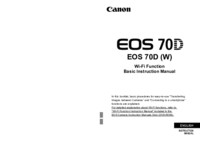

















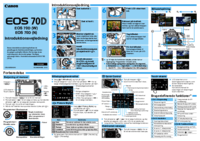



 (304 Seiten)
(304 Seiten) (195 Seiten)
(195 Seiten) (1 Seiten)
(1 Seiten) (210 Seiten)
(210 Seiten) (283 Seiten)
(283 Seiten) (432 Seiten)
(432 Seiten) (22 Seiten)
(22 Seiten)







Kommentare zu diesen Handbüchern